Microsoft Windows visualizza una temuta schermata blu di morte errore 0xc0000001 per vari motivi. Questi elementi includono dispositivi hardware difettosi, file di sistema problematici, app installate sospette, configurazione di sistema difettosa, ecc.
Tuttavia, puoi utilizzare queste soluzioni per correggere il messaggio di errore dal tuo PC.

Scollega i dispositivi esterni dal tuo PC
Quando ricevi una schermata blu con il codice di errore 0xc0000001, una semplice soluzione da applicare per risolvere potenzialmente il problema è scollegare eventuali dispositivi hardware non necessari dal tuo computer. Nella maggior parte dei casi, hai solo bisogno di una tastiera e di un mouse collegati al tuo PC.
Puoi rimuovere altri dispositivi, come unità USB, adattatori Bluetooth, webcam, stampanti e scanner. Dopo aver scollegato questi elementi dal computer, accendi il PC e probabilmente il problema dovrebbe essere risolto.
Ti consigliamo di consultare il manuale del tuo dispositivo e verificare se il dispositivo è compatibile con la tua macchina. In caso contrario, il dispositivo continuerà a far sì che il PC visualizzi l'errore 0xc0000001.
Utilizza lo strumento di ripristino all'avvio di Windows
Windows ha un Strumento di riparazione all'avvio che si avvia automaticamente quando il tuo PC presenta un problema di avvio. Questo strumento ti aiuta a risolvere molti problemi relativi all'avvio del tuo computer, incluso quello che stai riscontrando.
Se non trovi l'avvio di Ripristino all'avvio all'avvio del tuo PC, avvia il PC da unità multimediale avviabile e avvia lo strumento manualmente.
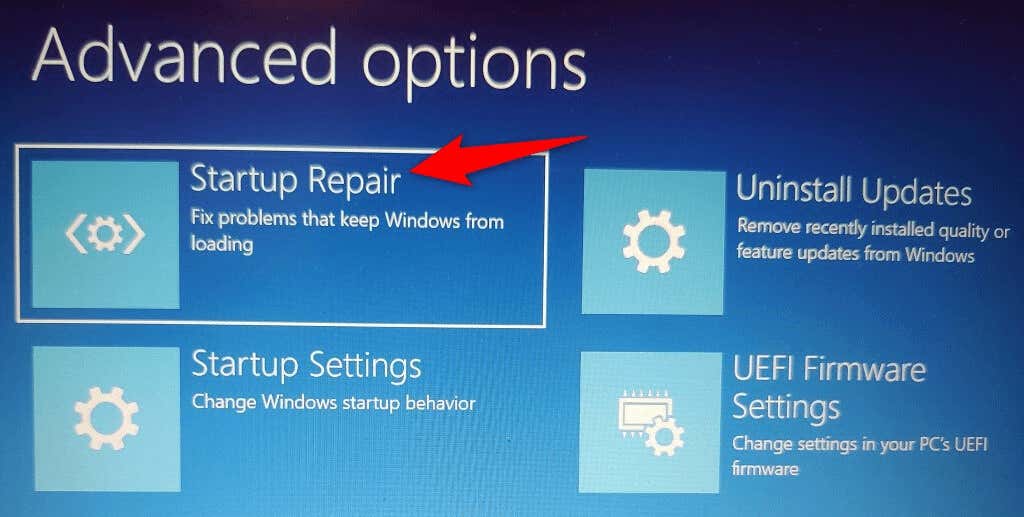
Rimuovi le app problematiche dal tuo PC
Un'app dannosa installata sul tuo PC può far sì che Windows restituisca una schermata blu con il codice di errore 0xc0000001. In questo caso, la soluzione migliore è rimuovere l'applicazione in questione dal tuo computer.
In questo modo dovresti risolvere il problema attuale e prevenire eventuali problemi futuri che questa app dannosa potrebbe causare. Poiché non puoi avviare Windows sul tuo PC, devi use a unità multimediale avviabile e accedere alla modalità provvisoria per rimuovere l'app problematica..
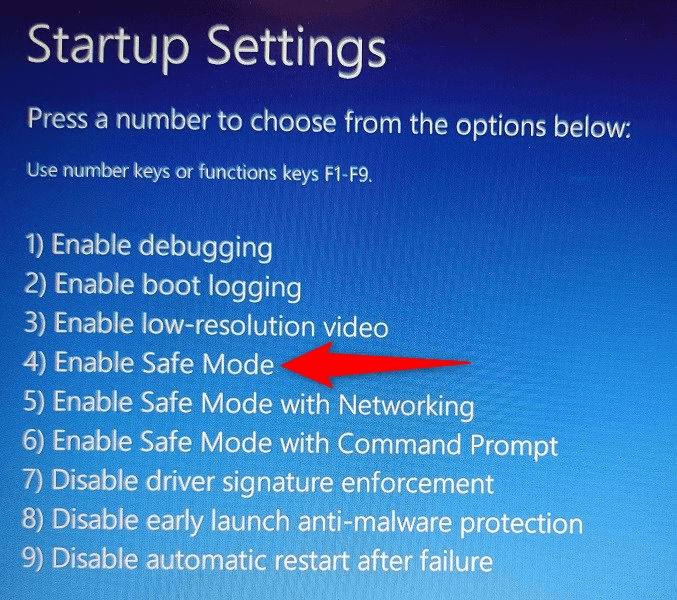
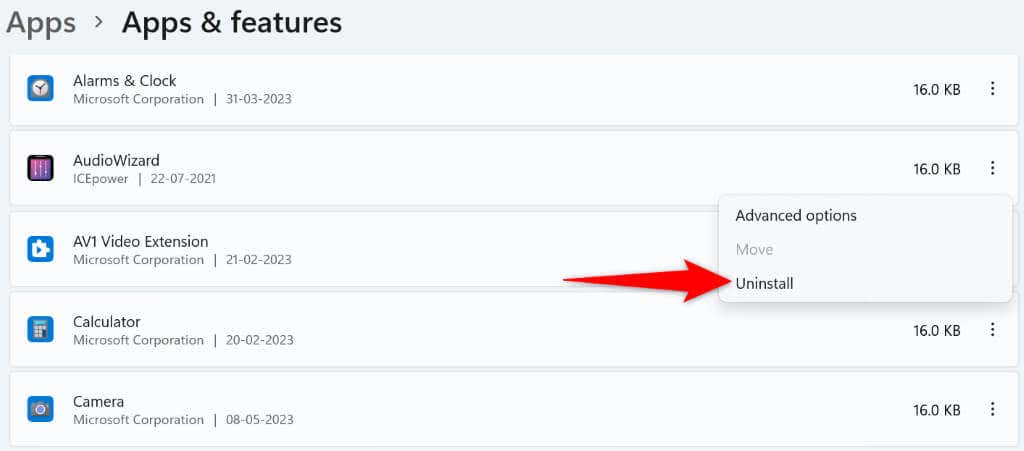
Correggi MBR e ricostruisci BCD
Se continui a ricevere l'errore 0xc0000001 di Windows, l'MBR (Master Boot Record) o il BCD (Boot Configuration Data) del tuo computer potrebbe non funzionare correttamente. In questo caso, utilizza il prompt dei comandi su risolvere i problemi con entrambi questi strumenti.
bootrec /fixmbr
bootrec /fixboot
bootrec /scanos
bootrec /rebuildbcd
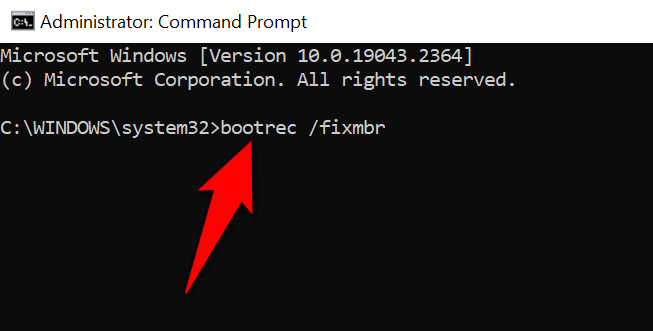
Correggi i file di sistema danneggiati di Windows
I file Windows danneggiati possono causare diversi problemi al computer, incluso l'errore 0xc0000001. Quindi, lo strumento usa l'SFC integrato del tuo PC (System File Checker) per trovare e correggere automaticamente tutti i file di sistema danneggiati sul tuo spazio di archiviazione..
DISM.exe /Online /Cleanup-image /Restorehealth
sfc /scannow
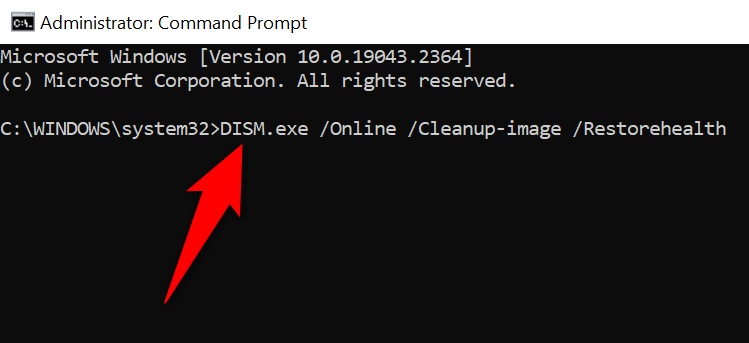
Utilizza Ripristino configurazione di sistema
Il Ripristino configurazione di sistema ti consente di ripristinare il tuo PC a un punto di ripristino creato in passato. Ciò ti consente di annullare le modifiche che potresti aver apportato al tuo PC, permettendoti di risolvere i problemi causati da tali modifiche.
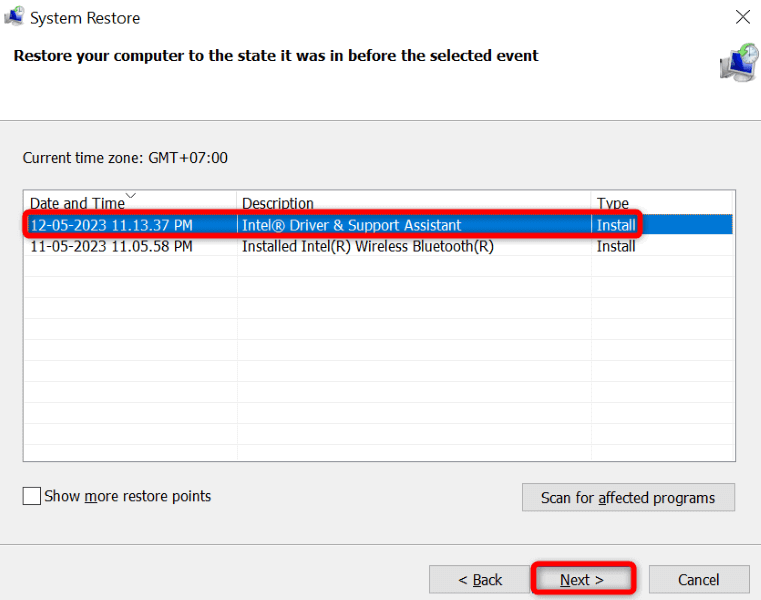
Correggi il codice di errore 0xc0000001 reimpostando il PC
Se l'errore 0xc0000001 rimane irrisolto, la configurazione danneggiata del tuo PC potrebbe aver causato il problema. Ad esempio, tu o qualcun altro potreste aver configurato in modo errato un'opzione di impostazione, causando la visualizzazione del messaggio di errore sopra riportato sul computer.
In questo caso, ripristinare il PC alle impostazioni di fabbrica e probabilmente il problema dovrebbe essere risolto. Perdi le app e le impostazioni solo quando ripristini il PC; i tuoi file rimangono intatti.
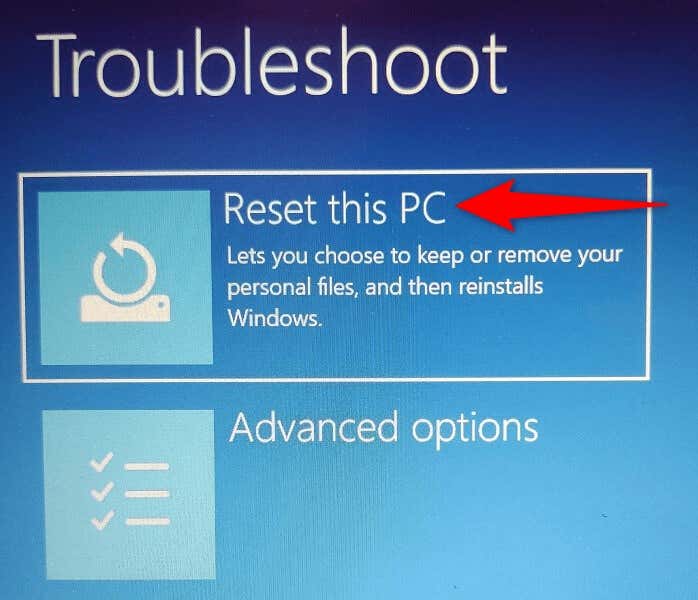
Reinstalla il tuo sistema operativo Windows
.Se il messaggio di errore non scompare nonostante l'utilizzo dei metodi sopra indicati, l'ultima risorsa è eseguire un'installazione pulita del sistema operativo Windows. Questo eliminerà tutti i file esistenti e porterà nuovi file Windows funzionanti.
Consulta le nostre guide su come installare Windows 11 e Windows 10 per scoprire come installare uno di questi sistemi operativi sul tuo computer. Dopo averlo fatto, puoi iniziare a personalizzare il tuo sistema da zero.
Risolvi il temuto errore 0xc0000001 di Windows
Windows visualizza l'errore BSOD riportato sopra per molte ragioni. Prova prima le soluzioni più semplici. Una volta risolto l'elemento che causa il problema, il PC si accenderà come dovrebbe, consentendoti di riprendere le attività del computer.
.